无法从硬盘启动系统
从硬盘启动系统是一个较为复杂的问题,可能由多种原因导致,以下是详细分析及解决方案:
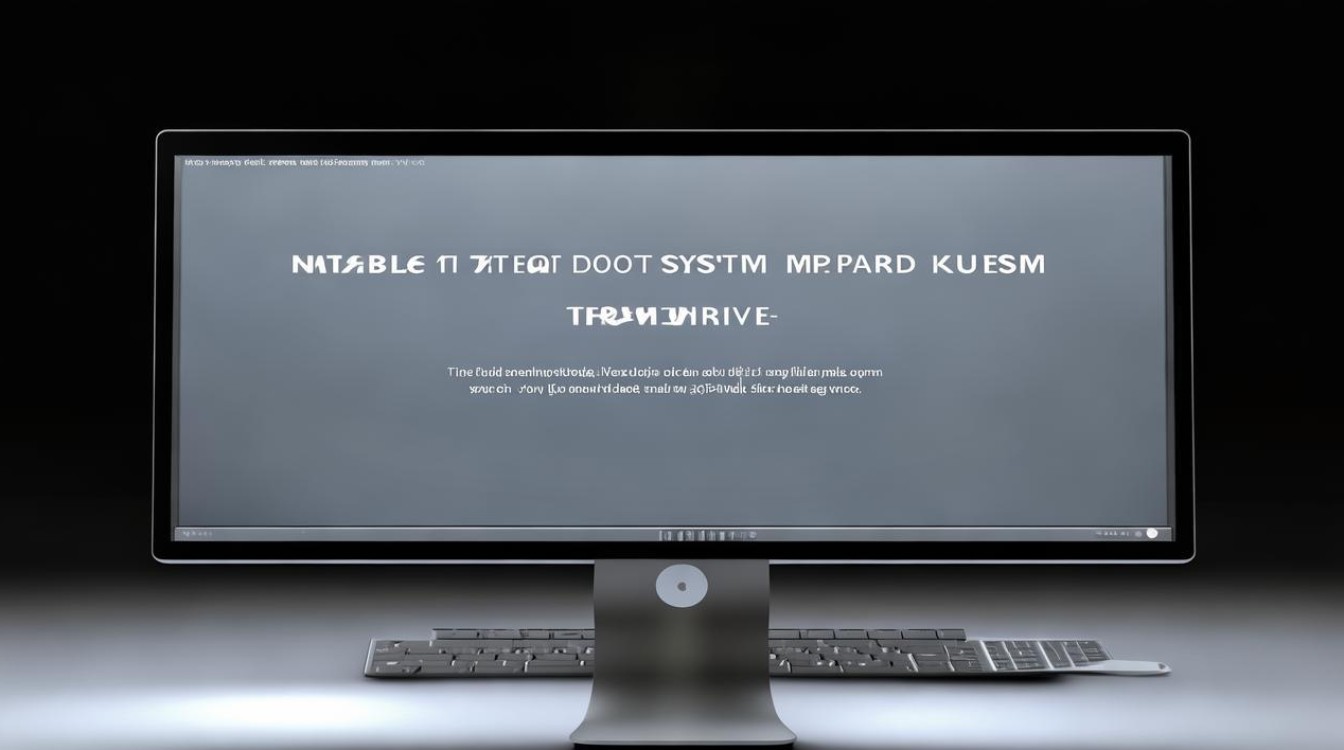
硬件连接方面
| 可能原因 | 具体表现 | 解决方法 |
|---|---|---|
| 数据线或电源线松动、损坏 | 电脑开机后,硬盘灯不亮或闪烁异常,且无任何系统启动迹象。 | 关闭电脑并断开电源,打开机箱,仔细检查硬盘的数据线和电源线是否牢固连接至主板和电源供应器,若发现线缆有破损、折痕等迹象,应更换新的数据线和电源线。 |
| 硬盘故障 | 硬盘发出异常噪音,如咔嗒声、嗡嗡声等;在BIOS中无法识别到硬盘;使用硬盘检测工具检测时出现大量坏道或错误。 | 首先尝试将硬盘连接到其他正常的电脑上,检查是否能被识别和正常使用,若在其他电脑上也无法正常工作,则可能需要更换硬盘,如果硬盘中有重要数据,可先尝试使用专业的数据恢复服务拯救数据。 |
BIOS设置方面
| 可能原因 | 具体表现 | 解决方法 |
|---|---|---|
| 启动顺序设置错误 | 电脑开机后直接进入其他启动设备(如U盘、光驱等)的引导界面,而不从硬盘启动。 | 重启电脑,在开机过程中按下相应按键(不同主板按键不同,常见的有Del、F2等)进入BIOS设置界面,在“Boot”或“启动”选项中,将硬盘设置为第一启动项,设置完成后,按F10键保存并退出BIOS,然后重启电脑。 |
| SATA模式设置不当 | 当安装的是较新的固态硬盘,而主板默认的SATA模式为IDE模式时,可能会出现兼容性问题,导致无法从硬盘启动。 | 进入BIOS设置界面,找到“SATA Mode”或相关设置选项,将其更改为“AHCI”模式,保存设置并退出BIOS,再次尝试从硬盘启动。 |
系统及分区方面
| 可能原因 | 具体表现 | 解决方法 |
|---|---|---|
| 主分区未激活 | 使用分区工具对硬盘进行分区后,未将主分区设置为活动分区,导致系统无法找到可引导的分区。 | 进入PE系统,使用分区工具(如Diskgenius),在驱动器列表中右键单击要作为系统盘的主分区,选择“激活当前分区”选项。 |
| 分区表损坏 | 由于病毒攻击、不正常关机、磁盘坏道等原因,可能导致分区表损坏,使系统无法正确识别硬盘分区信息,从而无法启动。 | 可以使用U盘启动盘内置的PE系统中的分区工具,在分区菜单中找到“重建MBR”命令,重新建立分区表,操作前需注意备份重要数据,因为此操作会清除硬盘上的所有分区信息。 |
| 系统文件损坏或丢失 | 误删除系统文件、病毒感染导致系统文件损坏、不正常的系统更新等,都可能造成系统文件缺失或损坏,致使系统无法启动。 | 可以尝试使用系统安装盘或修复工具进行修复,插入系统安装盘,选择“修复计算机”选项,按照提示进行操作,如使用“启动修复”、“系统还原”等功能尝试修复系统,若修复无效,则可能需要重新安装操作系统。 |
相关FAQs
问题1:电脑开机显示“Reboot and Select proper Boot device”,是不是一定就是硬盘的问题? 答:不一定,虽然这个提示通常表示电脑无法找到可引导的设备,但除了硬盘本身故障外,还有可能是其他原因导致的,BIOS中的启动顺序设置错误,将其他设备(如U盘、光驱等)设置为第一启动项,而硬盘未被正确识别或设置为启动项;或者硬盘的数据线、电源线连接不良,导致电脑无法检测到硬盘,如果是使用U盘安装系统后出现此提示,也有可能是U盘未及时拔出,导致电脑尝试从U盘启动。

问题2:如果怀疑是硬盘故障导致无法启动,如何进一步检测硬盘是否有坏道? 答:可以使用一些专业的硬盘检测工具来检查硬盘是否存在坏道,HD Tune是一款常用的硬盘检测工具,它可以检测硬盘的传输速率、健康状态等信息,包括是否有坏道,使用时,先将U盘启动盘插入电脑,进入PE系统,然后打开HD Tune软件,选择要检测的硬盘,点击“开始”按钮进行扫描,扫描过程中,软件会显示硬盘的表面情况,如有坏道会以红色标记出来,部分硬盘厂商也提供了自己的检测工具,如希捷的SeaTools、
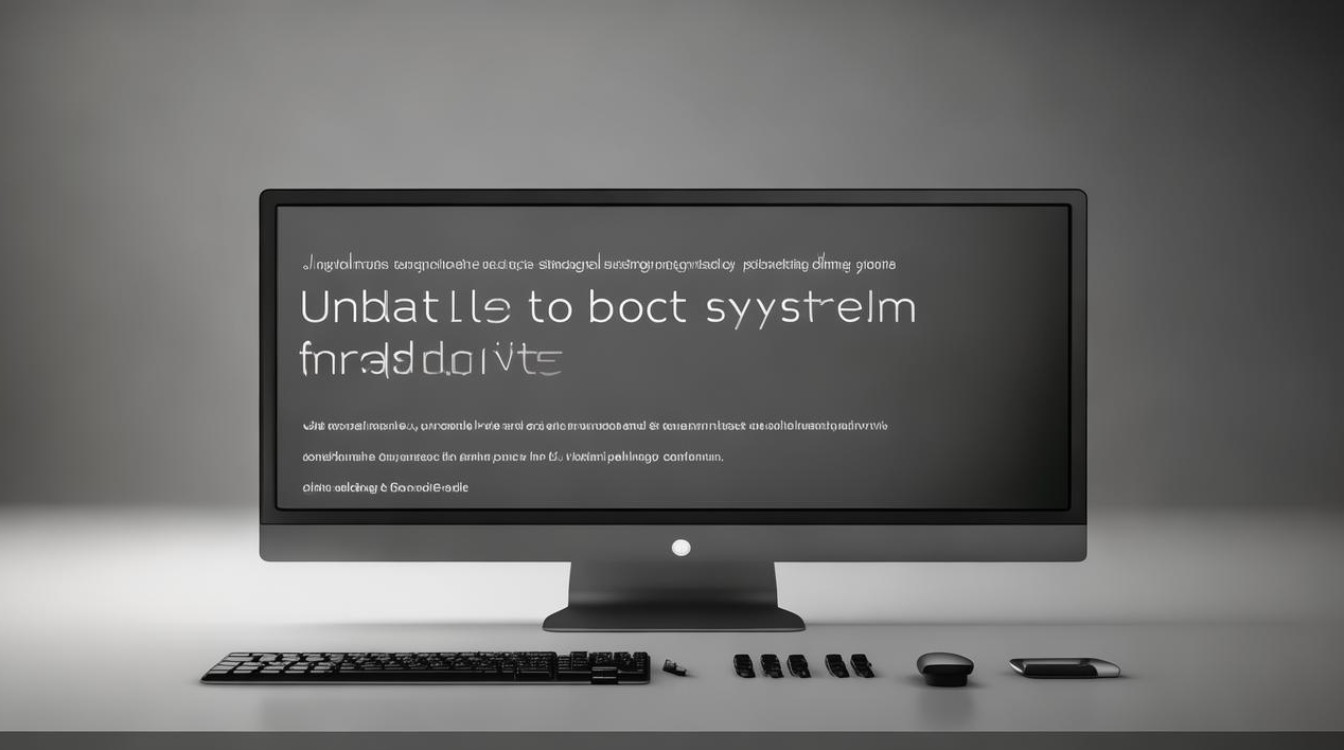
版权声明:本文由 芯智百科 发布,如需转载请注明出处。







 冀ICP备2021017634号-12
冀ICP备2021017634号-12
 冀公网安备13062802000114号
冀公网安备13062802000114号